컴퓨터 화면은 켤 때 푸른 빛을냅니다. 이 푸른 빛은 주간에는 좋게 보이지만 어두운 방이나 어두운 방에서 보면 편안하지 않습니다.
연구원은 컴퓨터 스크린의 푸른 빛이 또한 당신의 잠에 영향을 미칠 수 있다고 말한다.
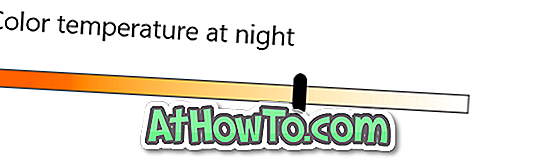
F.lux라는 무료 소프트웨어가있어 시간에 따라 컴퓨터 화면의 색온도를 자동으로 변경합니다. 이 도구는 일몰시 따뜻한 색을 자동으로 설정하여 눈을 쉽게 느끼게하고 잠 잘 수 있도록 도와줍니다.
Windows 10 용 크리에이터 업데이트 (버전 1703)부터는 Windows 10에 비슷한 기능이있어 시간에 따라 화면의 색온도를 자동으로 변경합니다. 새로운 기능은 Windows 10에서 야간 조명이라고합니다.
야간 조명은 야간 조명 모드를 수동으로 켜고 끌 수있는 두 가지 옵션을 제공합니다 : 수동 타이밍과 일출 일몰. 일몰 - 일출 옵션을 사용할 때 Windows 10은 일몰시 따뜻한 화면의 빛을 자동으로 설정하고 (일몰 및 일출 시간을 확인하기 위해 사용자의 위치를 사용) 일출시 야간 조명 모드를 해제합니다.
다음은 Windows 10의 야간 조명 모드를 자동으로 켜거나 끄는 방법입니다.
참고 : 이 기능을 사용하려면 버전 1703 이상을 실행해야합니다.
방법 1/2
야간 조명 자동 켜기 및 끄기 (수동 타이밍)
1 단계 : 설정 앱을 엽니 다. 시스템 > 디스플레이로 이동 하십시오 .
2 단계 : 밝기 및 색상 섹션에서 야간 조명 설정 링크를 클릭하여 야간 조명 기능의 설정 페이지를 엽니 다.
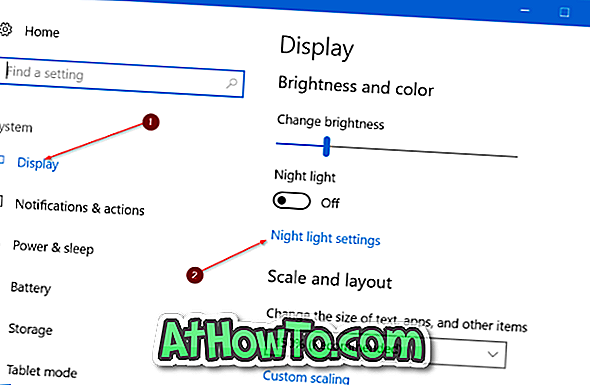
3 단계 : 사진에서 볼 수있는 것처럼 야간 조명 설정 페이지에서 야간 조명 모드의 색온도를 선택하고 야간 조명을 예약 할 수 있습니다.
Schedule Night Light 옵션을 켭니다. 시간 설정 옵션을 선택 하십시오 .
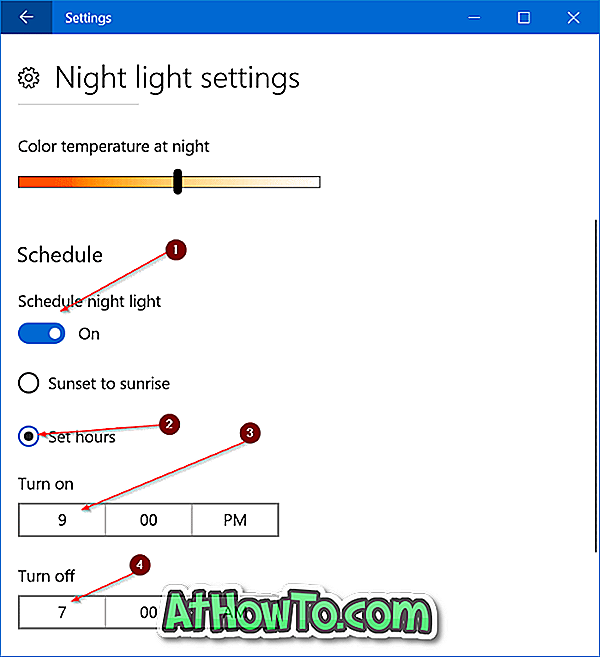
4 단계 : 야간 조명 기능을 자동으로 켤 시간을 선택하고 매일 밤 조명 기능을 자동으로 끄는 시간을 선택하십시오. 그게 다야!
방법 2/2
해질녘에 야간 조명을 켜고 일출에 끄십시오.
야간 조명 기능을 자동으로 켜고 끄는 가장 좋은 방법입니다. Sunset to sunrise 방법은 해가 뜨면 야간 조명 기능을 자동으로 켜고 일출에 기능을 켭니다.
이 기능은 사용자의 위치를 사용하므로이 방법을 사용하려면 위치 서비스를 켜 놓아야합니다.
1 단계 : 설정 앱 > 시스템 > 디스플레이로 이동합니다.
2 단계 : 밝기 및 색상 섹션에서 야간 조명 설정 링크를 클릭합니다.
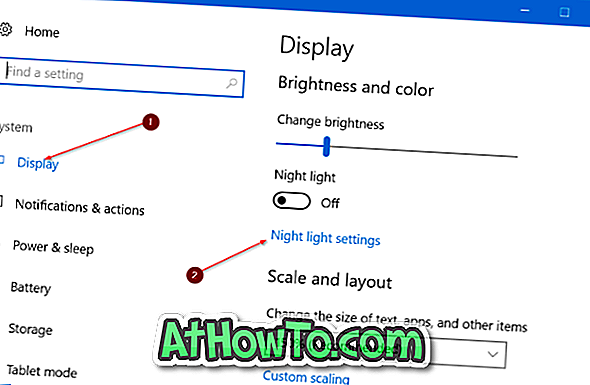
3 단계 : 여기에서 예약 섹션에서 야간 조명 예약 옵션을 켭니다. ' 일몰시 야간 조명을 예약하기 위해 위치 서비스 켜기 '메시지가 표시되면 위치 설정 링크 (메시지 바로 아래에 표시, 변경 버튼을 클릭 한 다음 슬라이드를 위치로 이동)를 클릭하여 위치를 켜십시오. 서비스. 이전에 말했듯이 기능에는 위치 서비스가 필요합니다.
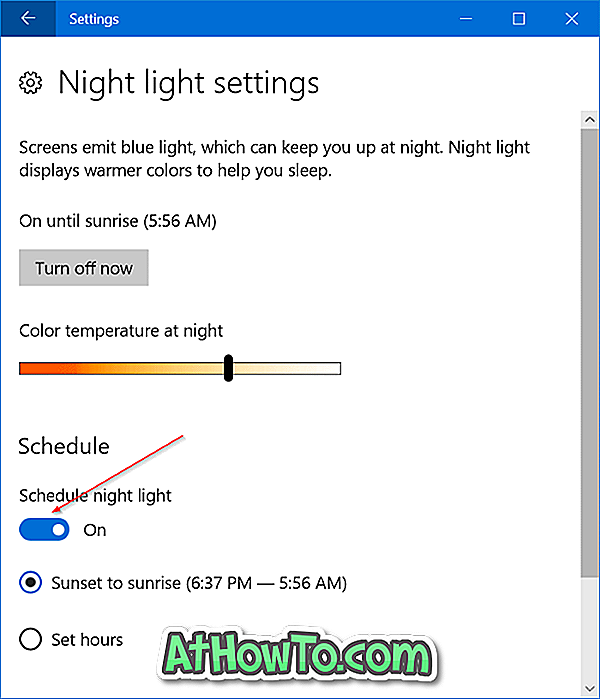
4 단계 : 일출 선택 석양을 선택하십시오. 그게 다야! 이제부터 Windows 10은 일몰시 자동으로 켜지고 일출에 기능이 꺼집니다.

도움말 : 야간 모드의 기본 색상이 너무 따뜻하면 설정> 시스템> 표시> 야간 조명 모드 설정>으로 이동 한 다음 색상 온도 슬라이더를 움직여 덜 따뜻한 빛을 설정하십시오.














